-
电脑win10系统最新下载
- 2017-08-30 17:58:08 来源:windows10系统之家 作者:爱win10
不知win10下载系统怎么安装?看过来,小编为你解答电脑如何系统安装,以下就是win10系统安装的图文教程,希望你们看完后会有所了解。
win10如何安装下载?win10安装下载有哪些操作步骤,在大家疑惑之余,小编给大家讲解win10安装下载的操作步骤的使用功能。
电脑win10系统下载图文教程
首先,在win10官网下载系统
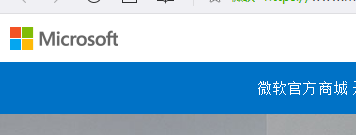
win10界面1
双击“setup.exe”文件。

win10界面2
“跳过”
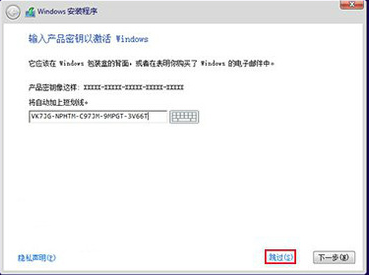
win10界面3
选择需要安装的版本,点击“下一步”
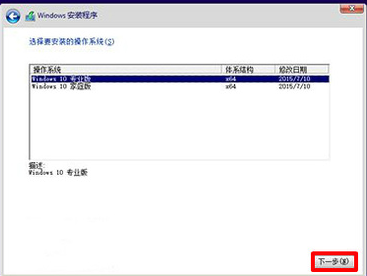
win10界面4
勾选“我接受许可条款”点击“下一步”。
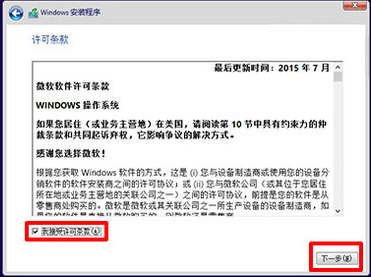
win10界面5
选择第一项“升级”
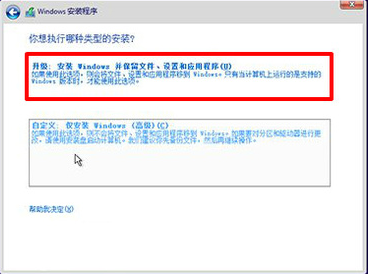
win10界面6
选择安装路径,下一步
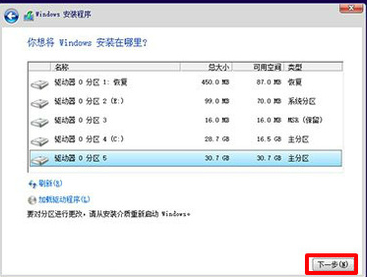
win10界面7
进入安装
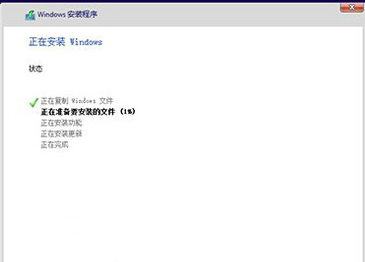
win10界面8
输入产品密匙:VK7JG-NPHTM-C97JM-9MPGT-3V66T,点击“下一步”。
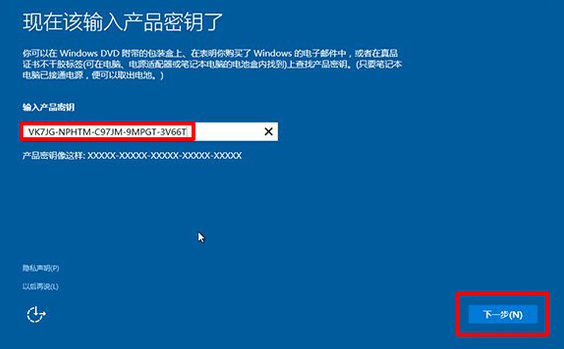
win10界面9
建议选择“自定义设置”
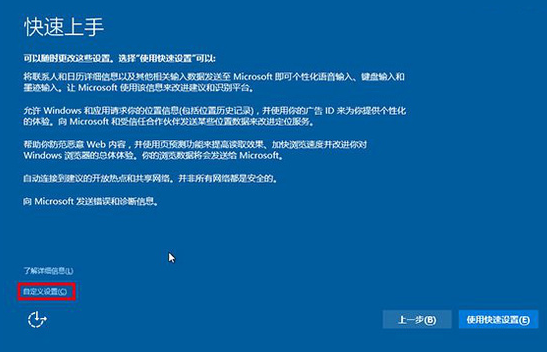
win10界面10
点击“下一步”。
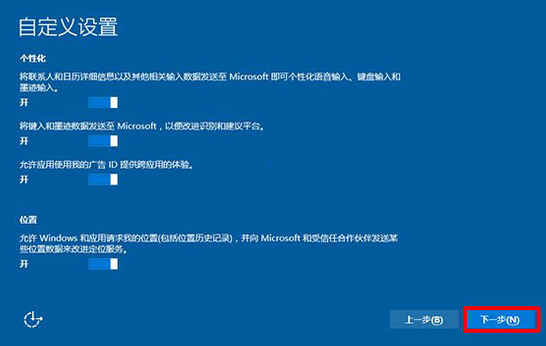
win10界面11
稍等
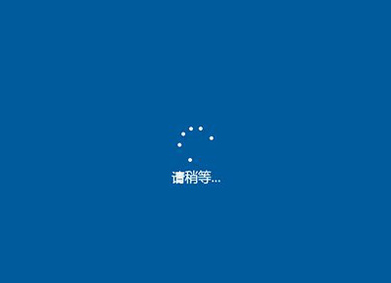
win10界面12
选择“跳过”,也可以创建账号。
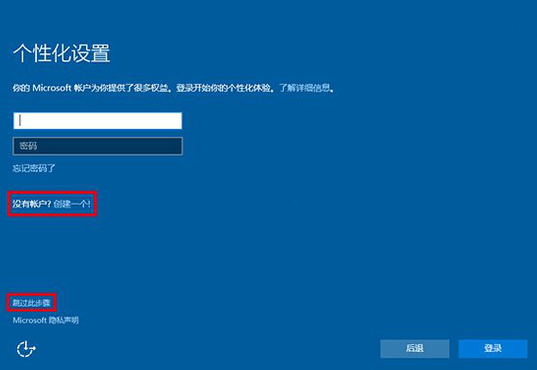
win10界面13
安装完成
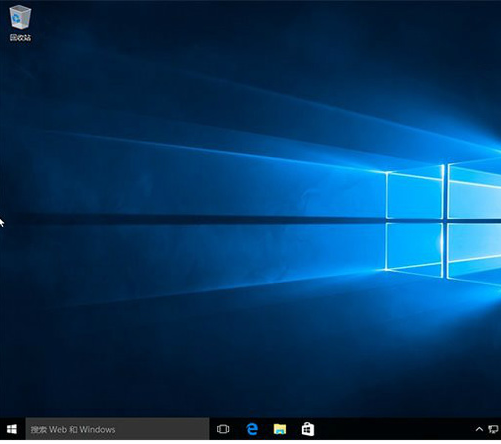
win10界面14
以上就是电脑win10系统下载的操作流程,你学会了吗?
猜您喜欢
- 钻研win10版本区别有哪些2019-03-14
- win10如何修改系统字体样式 不是更改..2020-12-02
- edge浏览器,小编告诉你怎么重置edge浏..2018-09-08
- 小编告诉你怎么设置win10任务栏..2017-08-29
- 简述去实体店装win10是正版的吗..2022-12-30
- 激活英文版win10教程2022-09-26
相关推荐
- win7旗舰版升级win10步骤 2023-02-17
- 微软官网win10镜像下载安装教程.. 2022-07-04
- 电脑时间改不了,小编告诉你电脑无法修.. 2018-05-18
- 攀升电脑win10家庭版系统下载与安装教.. 2019-12-27
- 教你win10怎么取消开机密码 2020-06-20
- 联想windows10安装教程 2022-02-10





 魔法猪一健重装系统win10
魔法猪一健重装系统win10
 装机吧重装系统win10
装机吧重装系统win10
 系统之家一键重装
系统之家一键重装
 小白重装win10
小白重装win10
 小鱼一键重装系统V5.0.0.0官方版本下载
小鱼一键重装系统V5.0.0.0官方版本下载 雨林木风Ghost win10专业版64位下载 v1908
雨林木风Ghost win10专业版64位下载 v1908 IE8中文版下载(Internet Explorer 8官方下载)
IE8中文版下载(Internet Explorer 8官方下载) 深度技术ghost Win7 64位旗舰版201408
深度技术ghost Win7 64位旗舰版201408 Pale Moon(精简版火狐浏览器) v9.0.1绿色版
Pale Moon(精简版火狐浏览器) v9.0.1绿色版 AlternateStreamView V1.31 汉化绿色免费版 (磁盘备用流扫描工具)
AlternateStreamView V1.31 汉化绿色免费版 (磁盘备用流扫描工具) 映像管理助理
映像管理助理 雨林木风ghos
雨林木风ghos Magic Audio
Magic Audio  系统之家Win1
系统之家Win1 芹菜浏览器 v
芹菜浏览器 v Microsoft To
Microsoft To 小白系统ghos
小白系统ghos VideoCacheVi
VideoCacheVi 快乐报表V5.0
快乐报表V5.0 深度技术Ghos
深度技术Ghos 深度技术Ghos
深度技术Ghos 糖果网吧专用
糖果网吧专用 粤公网安备 44130202001061号
粤公网安备 44130202001061号